So umgehen Sie Xiaomi 14, 15 & Redmi 7A, A2 und andere Modelle sicher
FRP ist eine in Android integrierte Sicherheitsfunktion, die Redmi- und Xiaomi-Geräte nach einem Werksreset schützt. Sie fragt nach dem ursprünglichen Google-Konto-Login, bevor jemand das Telefon benutzen darf. Es hilft, Datendiebstahl zu verhindern und verhindert, dass gestohlene Telefone verwendet oder verkauft werden.
Leider kann FRP auch Probleme verursachen, wenn Sie Ihr Google-Konto vergessen oder den Zugriff auf Ihr Telefon verlieren. Aus diesem Grund werden in diesem Artikel die zuverlässigen Möglichkeiten zur Umgehung vorgestellt FRP Redmi 7A, 9A, 9C, 10C und andere Modelle sowie für Xiaomi-Modelle wie 13 und 14.
Wir bieten vier verschiedene Möglichkeiten, Ihr Gerät sicher zu entsperren. Folgen Sie einfach dieser Anleitung, und Sie erhalten problemlos wieder Zugriff.
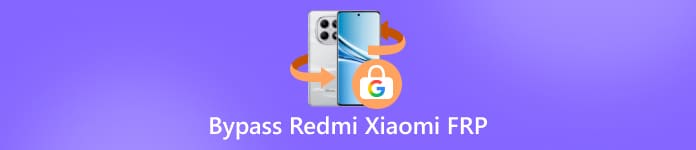
In diesem Artikel:
Teil 1: Vergleich zwischen den Methoden zum Umgehen von Redmi FRP
In diesem Teil werden die wichtigsten Möglichkeiten zum Umgehen des Redmi A2 FRP und anderer Modelle verglichen. Einige Methoden funktionieren direkt auf dem Telefon ohne Computer, während andere einen Computer mit speziellen Tools oder Befehlen benötigen. Jede Methode hat ihren eigenen Schwierigkeitsgrad, ihre eigene Geschwindigkeit und Erfolgsquote. Wenn Sie diese Unterschiede verstehen, können Sie die sicherste und einfachste Methode zum Entsperren Ihres Telefons wählen.
1. Umgehen Sie FRP mit Netzwerkeinstellungen und App-Informationen
Diese Methode nutzt versteckte Einstellungen und App-Infobildschirme auf Ihrem Telefon. Sie ist kostenlos und funktioniert auf vielen Geräten. Sie kann jedoch knifflig sein, da die Schritte von Ihrem Telefon-/Gerätemodell und der Android-Version abhängen. Sie brauchen Geduld, und wenn Sie einen Schritt auslassen, funktioniert die Umgehung möglicherweise nicht.
2. Umgehen Sie FRP, indem Sie das Google-Konto entfernen
Diese Methode ist einfacher als die Netzwerkeinstellungen. Sie entfernen einfach das Google-Konto aus Einstellungen > Konten und Synchronisierung. Es ist sicher, aber auf Telefongeräte beschränkt, auf denen Sie auf die Kontoeinstellungen zugreifen können.
3. Umgehen Sie FRP mit dem ADB-Befehl
Diese Methode verwendet einen Computer mit ADB- und Fastboot-Tools. Sie ist leistungsstark und funktioniert mit vielen Betriebssystemversionen. Sie können FRP zuverlässig entfernen, benötigen dafür jedoch aktiviertes USB-Debugging und einige Kenntnisse der Befehle. Diese Methode ist schneller als reine Telefonmethoden, kann für Anfänger jedoch etwas kompliziert sein.
4. Umgehen Sie FRP mit imyPass AnyPassGo
Dies ist die einfachste und anfängerfreundlichste Methode. Sie funktioniert mit zahlreichen Marken und unterstützt Android bis Version 16. Die Benutzeroberfläche führt Sie durch den gesamten Vorgang, ohne dass technische Kenntnisse erforderlich sind. Darüber hinaus bietet sie eine sichere Möglichkeit, die Google-Sperre zu umgehen.
Teil 2: So umgehen Sie Redmi/Xiaomi FRP ohne Computer
Es gibt zwei Methoden, mit denen Sie FRP Redmi 7A MIUI 12.5 und andere Modelle sowie Xiaomi ohne Computer umgehen können. Beide funktionieren auf unterschiedliche Weise, haben aber das gleiche Ziel: Umgehen der Google-Kontosperre. Eine davon verwendet versteckte Optionen in den Netzwerk- und App-Einstellungen, während die andere FRP durch Entfernen des Google-Kontos deaktiviert. Mit diesen Methoden können Sie das Telefon sicher entsperren!
Lösung #1: Umgehen mit Netzwerkeinstellungen und App-Info
Gehen Sie zunächst zum Wi-Fi-Bildschirm und tippen Sie auf Netzwerk hinzufügen. Geben Sie einen beliebigen Text in das SSID-Feld ein, halten Sie den Text gedrückt und teilen Sie ihn mit Gmail. Tippen Sie auf dem App-Info-Bildschirm auf Benachrichtigungenund wählen Sie dann Weitere Einstellungen.
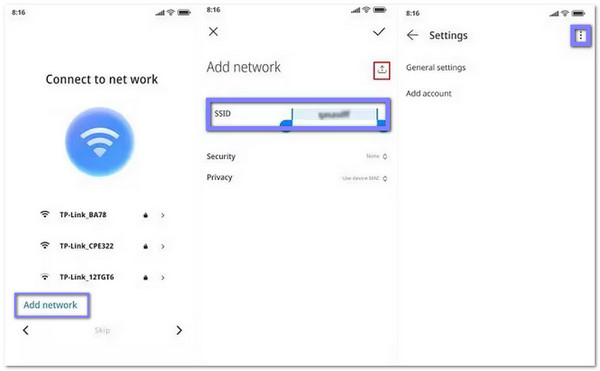
Drücken Sie oben auf die drei Punkte und wählen Sie Hilfe und FeedbackGeben Sie in die Suchleiste ein Löschen und Deaktivieren von Apps auf Androidund tippen Sie dann auf den Link mit der Aufschrift Tippen Sie hier, um zu den Anwendungseinstellungen zu gelangen.
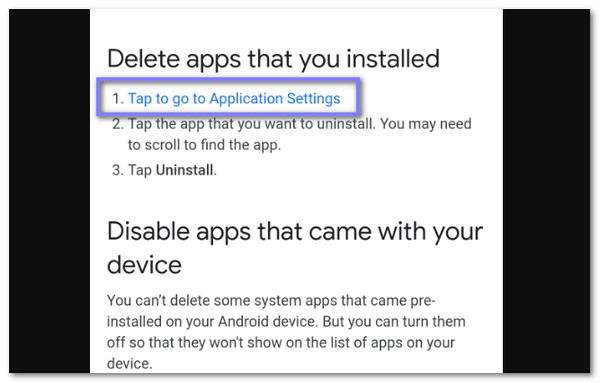
Gehe zu Einstellungen > Weitere Einstellungen > Barrierefreiheit > Menü „Barrierefreiheit“und aktivieren Sie die Verknüpfung. Gehen Sie nun zurück zu App-Info, tippen Sie auf Mehr, und wählen Sie aus System anzeigen. Wählen Android-Setup, dann deaktivieren und erzwingen Sie den Stopp. Machen Sie dasselbe für Carrier-Dienste.
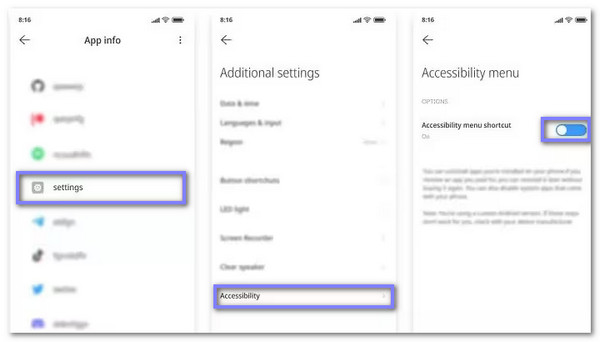
Wählen Sie weiterhin in den App-Informationen Google Play Services aus., dann deaktivieren und erzwingen Sie den Stopp. Drücken Sie nun zurück, bis die Meldung Mit Netzwerk verbinden angezeigt wird Bildschirm erneut und klicken Sie dann auf Weiter. Drücken Sie auf der Seite „Nach Updates suchen“ unten auf die Schaltfläche mit der kleinen Person, um Google Assistant zu öffnen. Wiederholen Sie diesen Vorgang, bis Sie wieder die App-Informationen für Google Play Services erreichen, und aktivieren Sie sie dann erneut.
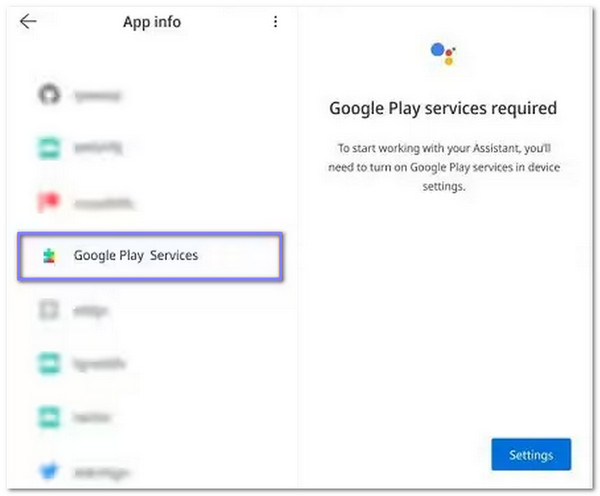
Nachdem Sie Google Play Services aktiviert haben, kehren Sie zum Bildschirm „Nach Updates suchen“ zurück. Warten Sie, bis der Vorgang abgeschlossen ist, und tippen Sie dann auf Mehr, und drücke Akzeptieren. Damit können Sie die Einrichtung abschließen, ohne durch den FRP-Bildschirm von Google blockiert zu werden. So lange dauert es, FRP Redmi 9C, Xiaomi und andere Modelle auf diese Weise zu umgehen!
Lösung #2: Umgehen durch Entfernen des Google-Kontos
Entsperren Sie Ihr Telefon und starten Sie die App „Einstellungen“. Scrollen Sie nach unten, bis Sie Konten und Synchronisierungund tippen Sie dann darauf.
Darin sehen Sie Ihr Google-Konto. Tippen Sie darauf und wählen Sie dann Konto entfernen.
Sie werden in einer Meldung zur Bestätigung aufgefordert. Drücken Sie Konto entfernen erneut, um fortzufahren.
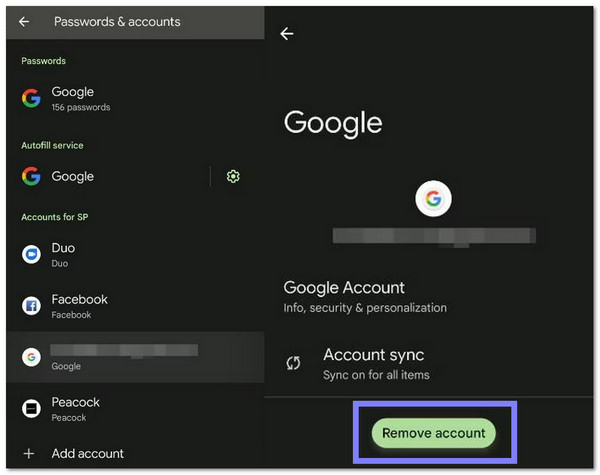
Wenn Ihr Telefon über eine PIN, ein Passwort oder ein Muster verfügt, müssen Sie es eingeben, bevor das Konto gelöscht wird.
Nach dem Entfernen ist FRP auf Ihrem Redmi/Xiaomi-Telefon nicht mehr aktiv. Wenn das Telefon jetzt zurückgesetzt wird, wird nicht mehr nach dem alten Google-Konto gefragt.
Teil 3: So umgehen Sie Redmi/Xiaomi FRP mit ADB-Befehlen
ADB und Fastboot sind leistungsstarke Tools zur Steuerung von Android-Geräten. Mit ADB können Sie Dateien verschieben, Apps installieren und Befehle ausführen, während Fastboot beim Flashen von Firmware oder Wiederherstellungsdateien hilft. Mit der richtigen Einrichtung können diese Tools auch das Redmi Note 13 FRP und andere Modelle sowie Xiaomi-Telefone entfernen. Der Vorgang hängt von Befehlen ab, die von Ihrem Computer an das Gerät gesendet werden.
Laden Sie die Setup-Datei des ADB-Installationsprogramms auf Ihrem Computer. Extrahieren Sie die Toolkit-Dateien in einen neuen Ordner, damit Sie problemlos darauf zugreifen können.
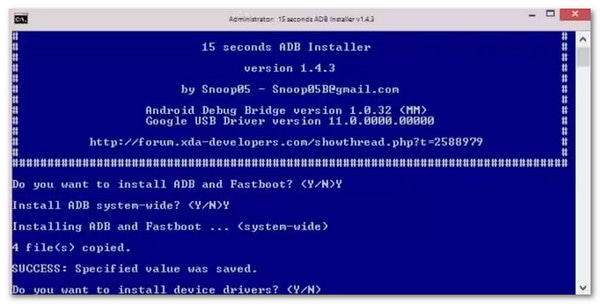
Laufen adb.setup.exe und drücke Y wenn Sie aufgefordert werden, ADB-Treiber zu installieren. Sobald die Treiber fertig installiert sind, geben Sie Y erneut, um das Befehlsfenster zu schließen.
Schalten Sie Ihr Redmi- oder Xiaomi-Gerät ein und verbinden Sie es über ein USB-Kabel mit Ihrem Computer. Stellen Sie sicher, dass USB-Debugging auf Ihrem Gerät aktiviert ist, sonst funktionieren die Befehle nicht.
Gehen Sie zurück zum Ordner, in dem Sie die ADB-Dateien extrahiert haben. Halten Sie die Umschalttaste, klicken Sie mit der rechten Maustaste in einen leeren Bereich und wählen Sie Öffnen Sie hier das Eingabeaufforderungsfenster.
Geben Sie die ADB-Befehle nacheinander in das Befehlsfenster ein und klicken Sie auf Eintreten nach jeder Zeile. Sobald die Befehle ausgeführt werden, wird die FRP-Sperre von Ihrem Telefon entfernt und Sie können es ohne das Google-Konto einrichten.
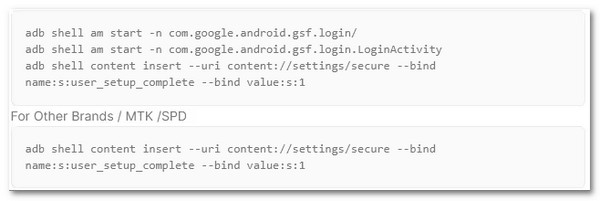
Teil 4: Kann ich Redmi/Xiaomi FRP ohne technische Kenntnisse umgehen?
Egal, welches Redmi-Gerät Sie haben, einschließlich beliebter Modelle wie Redmi 7A, Redmi A2, Redmi 9C, Redmi 10C, Redmi Note 11, Redmi Note 12 und Redmi Note 13 sowie Xiaomi, wie Xiaomi 14 oder 15, dieses Tool vereinfacht den Vorgang.
Die Benutzeroberfläche ist anfängerfreundlich und führt Sie ohne komplizierte Schritte von Anfang bis Ende. Es bietet außerdem eine Erfolgsquote von 100% beim Umgehen der Google-Sperre und bietet aktiven Kundensupport, falls Sie Hilfe benötigen.
Laden Sie das 2-in-1-Tool zum Entfernen von Android-Passwörtern, imyPass AnyPassGo, auf Ihren Windows-Computer herunter und fahren Sie mit der Installation fort.
Führen Sie das Programm aus und wählen Sie Google FRP-Sperre umgehen Modus.
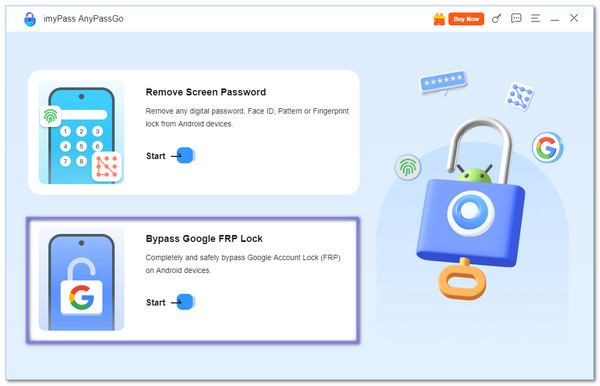
Verbinden Sie Ihr Telefon nun über ein USB-Kabel mit dem Computer. Wählen Sie anschließend die Marke Ihres Geräts aus, damit imyPass AnyPassGo Ihr Telefon korrekt erkennen kann.
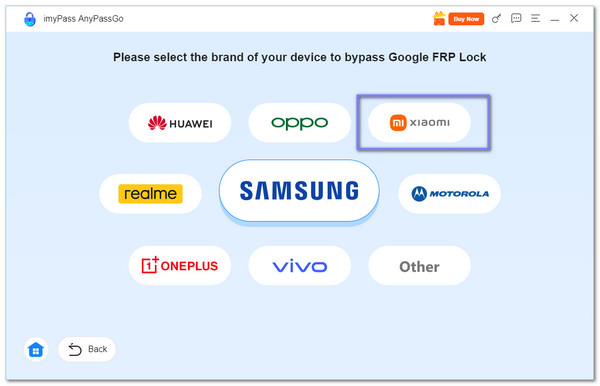
Schlagen Sie die Jetzt umgehen Klicken Sie auf die Schaltfläche und folgen Sie den Anweisungen auf dem Bildschirm. imyPass AnyPassGo führt Sie Schritt für Schritt durch die Vorbereitung Ihres Telefons auf die FRP-Entfernung.
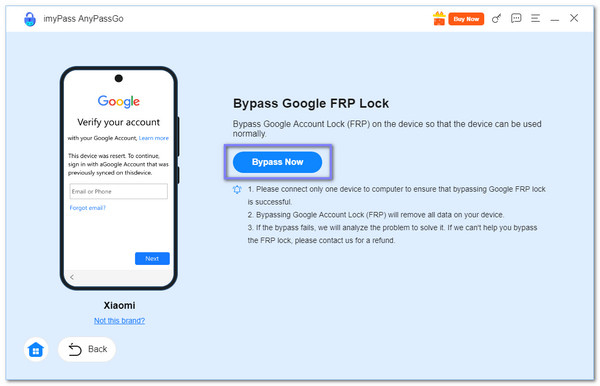
Klicken Sie anschließend auf das Nächste Klicken Sie auf die Schaltfläche, um den Vorgang zu starten. Das Programm konfiguriert die Bypass-Dateien und entfernt die Google FRP-Sperre. Sobald der Vorgang abgeschlossen ist, wird Ihr Telefon automatisch neu gestartet und die Google-Kontoverifizierung wird entfernt. Sie können dann bei Bedarf ein neues Google-Konto einrichten.
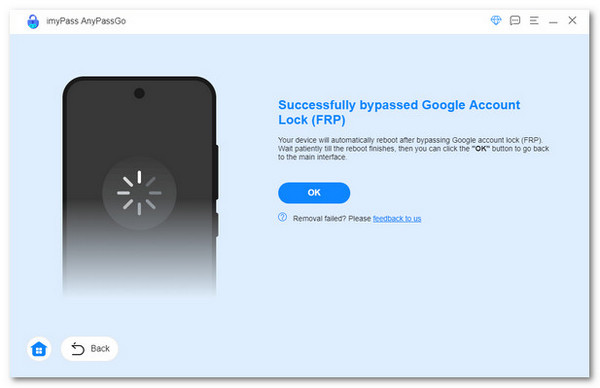
Zusätzliche Informationen: Sie können imyPass AnyPassGo auch verwenden, um Samsung-Telefone entsperren oder andere beliebte Marken. Es funktioniert mit jeder Art von Sperrbildschirm, egal ob Gesichtserkennung, Passwort, Muster oder PIN.
Fazit
FRP-Bypass für Xiaomi und Redmi können schwer zu entfernen sein, aber mit den richtigen Tools geht der Vorgang schnell und einfach. Herkömmliche Methoden können lange dauern und frustrierend sein. Die Verwendung eines vertrauenswürdigen FRP-Bypass-Tools ist sicherer und effektiver. Tools wie imyPass AnyPassGo Funktioniert für Redmi-, Xiaomi-, Samsung-, Oppo-, Realme- und Vivo-Geräte. Es bietet eine Komplettlösung zum Entfernen von FRP und Entsperren des Bildschirms. Tatsächlich ist es eine zuverlässige Wahl für alle, die wieder Zugriff auf ihr Telefon haben möchten.
Heiße Lösungen
-
Android entsperren
- So erkennen Sie, ob Ihr Telefon entsperrt ist
- Entsperren Sie den Samsung-Telefonbildschirm ohne Passwort
- Mustersperre auf Android-Gerät entsperren
- Überprüfung der Direktfreischaltungen
- So entsperren Sie das OnePlus-Telefon
- OEM entsperren und ausgegraute OEM-Entsperrung beheben
- So entsperren Sie ein Sprint-Telefon
-
iOS entsperren
-
Passwort-Tipps
-
iOS-Tipps

